آموزش ساخت عکس سه در چهار در فتوشاپ تنها با 3 مرحله
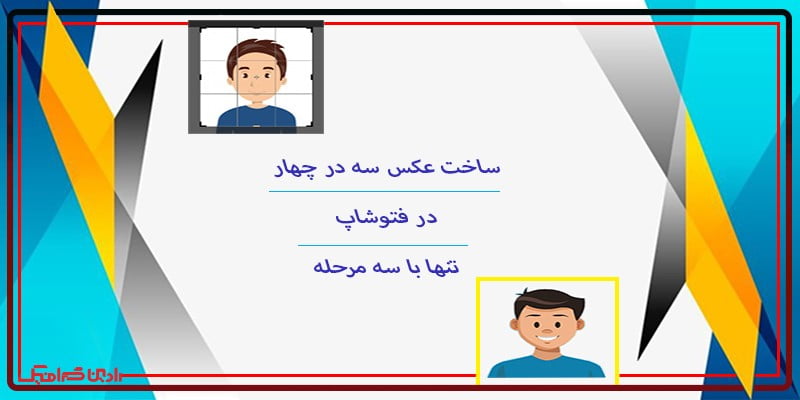
معمولا برایتان اتفاق افتاده است که نیاز به یک عکس سه در چهار فوری داشته باشید. در این مقاله قصد داریم تنها با 3 مرحلهی آسان به شما در ساخت عکس سه در چهار در فتوشاپ کمک کنیم.
مرحله اول
در مرحله اول برای ساخت عکس سه در چهار، با استفاده از سربرگ Open<File یا کلیدهای میانبر Ctrl + O عکس مورد نظر را در فتوشاپ باز کنید.
اگر عکس پرسنلی مناسب داشتید که خوب است.
در غیر این صورت شما با دو حالت مواجه میشوید:
1- اگر پس زمینه سفید باشد
با استفاده از ابزار Crop و گرفتن کلید های میانبر Shift +C و فعالسازی این ابزار، عکس مورد نظر را تا پایین شانه برش دهید.

2- پس زمینه عکس شلوغ یا رنگی باشد
در این حالت برای ساخت عکس سه در چهار باید با استفاده از ابزار Polygonal Lasso، دور تا دور سر و صورت را انتخاب کنید.
برای فعالسازی این ابزار باید روی Lasso Tool کلیک راست کنید.

با کلید های Ctrl + N یک فایل جدید بسازید.
سپس با ابزار حرکت یا Move فضای انتخاب شده از فایل قبل را به فایل تازه باز شده منتقل کنید.

قسمت های اضافی باقیمانده را می توانید با ابزار Brush سفید کنید.
مرحله دوم
در این مرحله برای ساخت عکس 3*4 ، باید اندازه عکس خود را تنظیم کنید.
در مقاله مربوط به تغییر اندازه عکس در فتوشاپ، با سربرگ Image Size آشنا شدیم.
با استفاده از کلید های Alt + Ctrl+I پنجره تنظیمات مرتبط برایتان باز می شود.
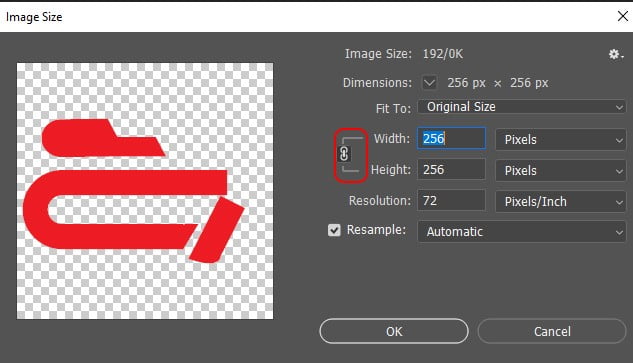
مرحله سوم
در این مرحله فقط کافی است طول و عرض عکس را تنظیم کنید.
یادمان نرفته است که به دنبال ساخت عکس سه در چهار هستیم. پس عرض یا Weight برابر با 3 سانتی متر و طول یا Height باید برابر با 4 سانتی متر باشد.
البته توجه داشته باشید که شاخص Image Size به طور پیش فرض Pixels است. پس شاخص را به Centimeters تبدیل کنید.
همچنین برای افزایش وضوح تصویر در قسمت Resolution عدد 200 را وارد کنید.
در نهایت Ok را بزنید تا تغییرات برای ساخت عکس سه در چهار اعمال شود.
کلام آخر
همانطور که مشاهده کردید شما می توانید کارهای شخصی خود مثل ساخت عکس 3*4 در فتوشاپ را به راحتی انجام دهید.
ما هم قصد داریم با سری آموزش های فتوشاپ به شما در این راه کمک کند.
خوشحالیم که این بار هم رادین گرافیک را انتخاب کردید.
اگر پرسش یا دیدگاهی درباره این مقاله دارید با ما در میان بگذارید.
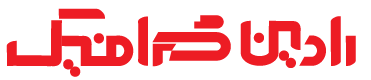






دیدگاهتان را بنویسید